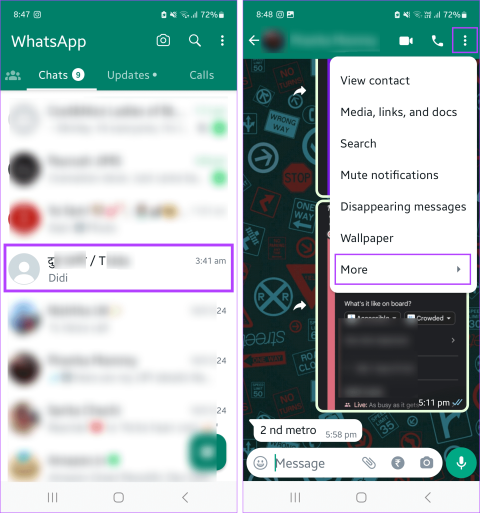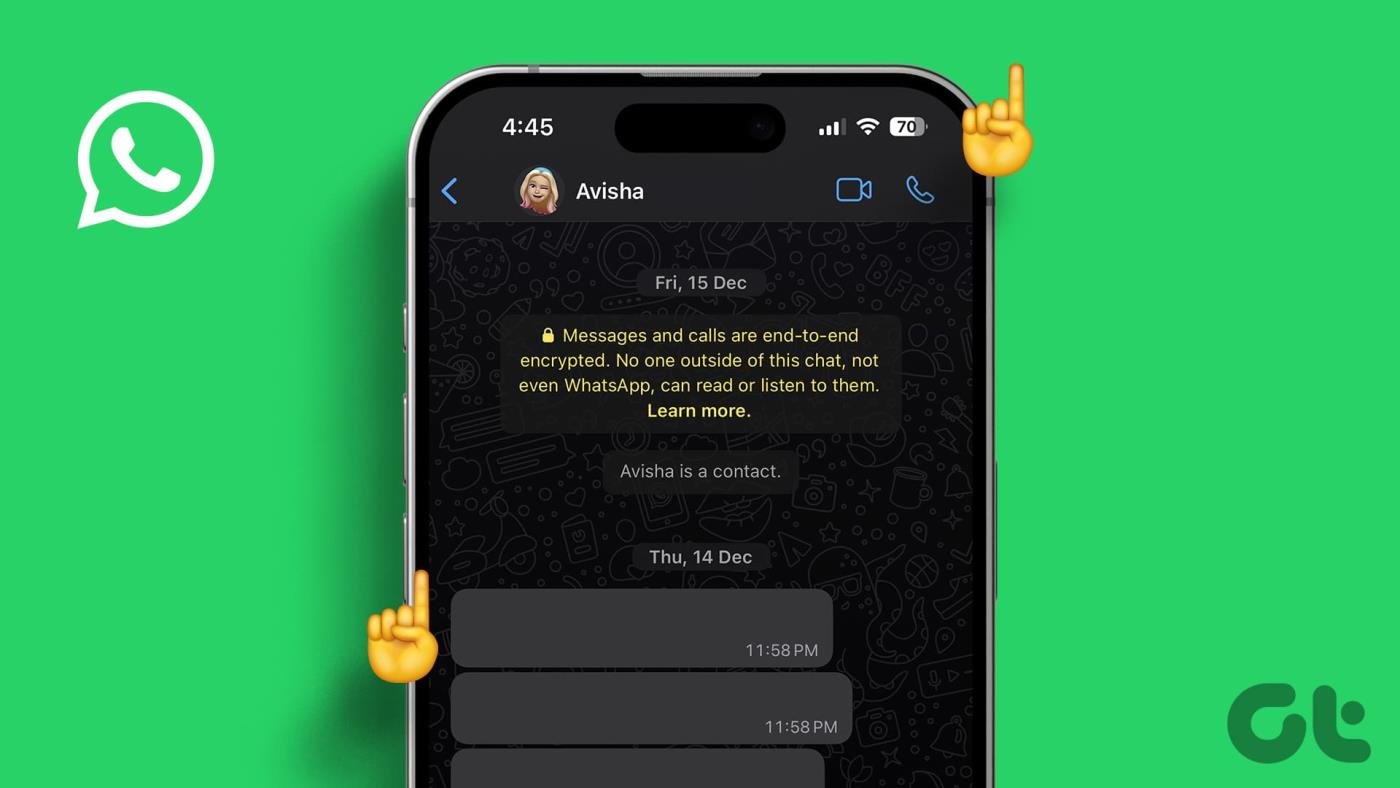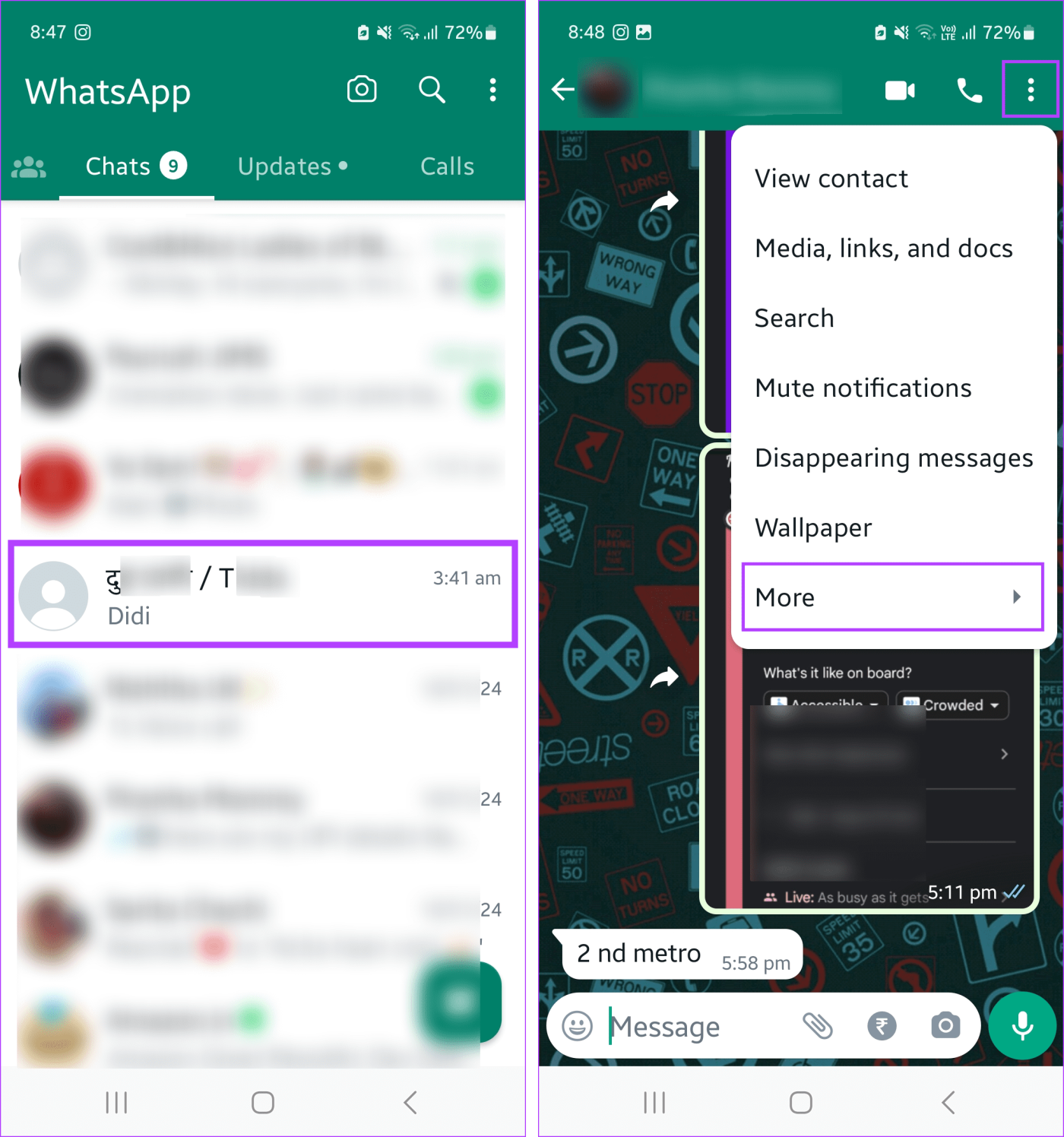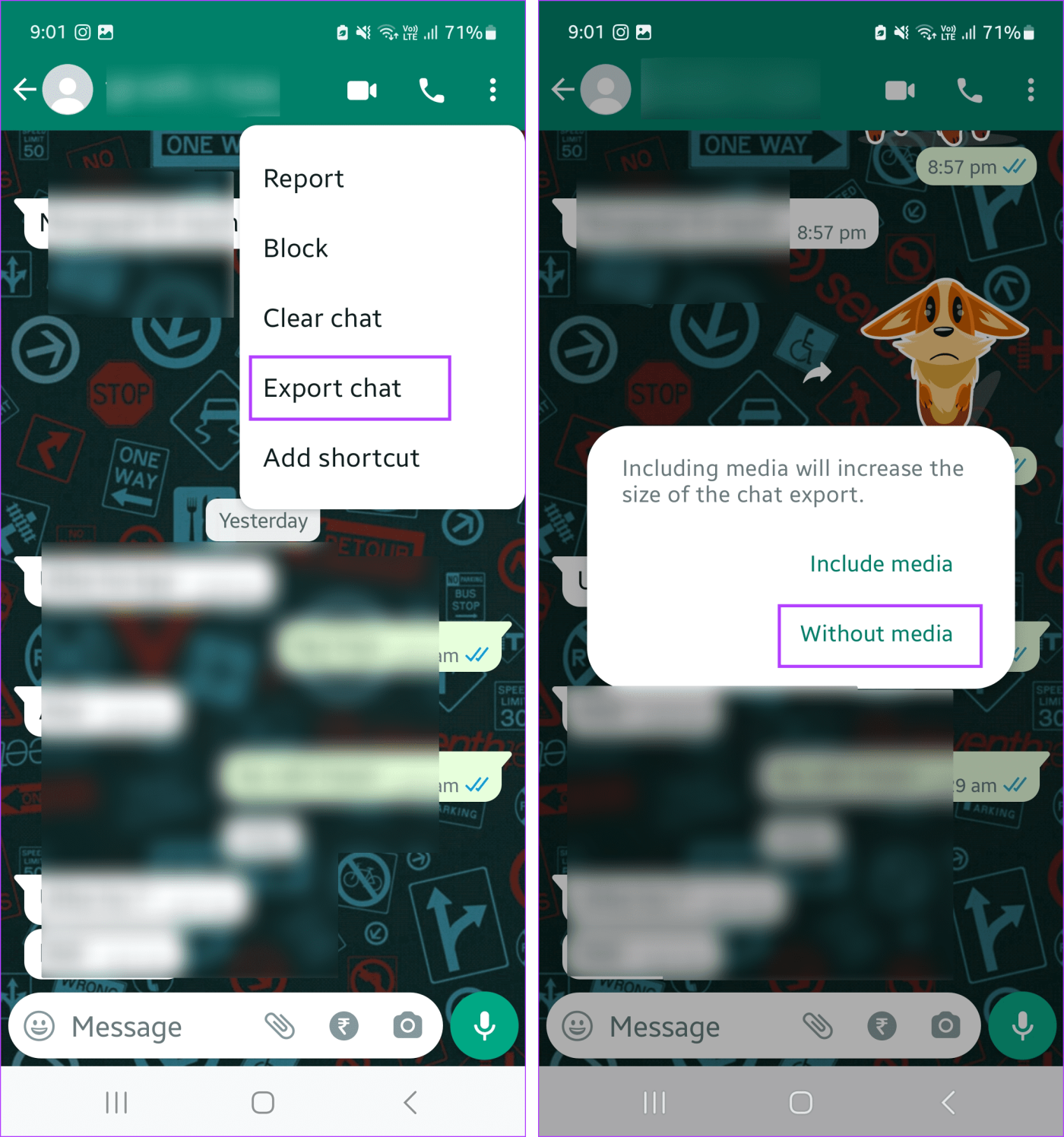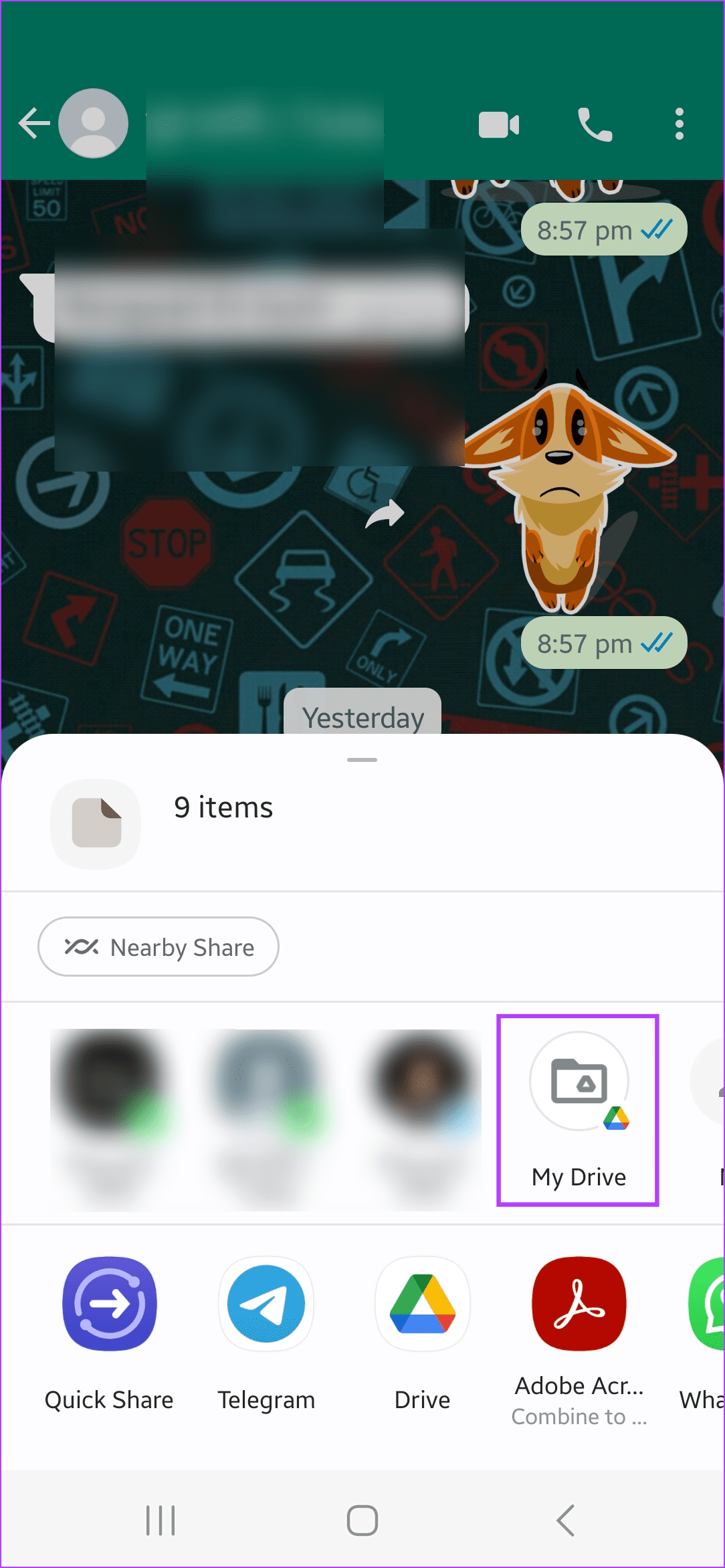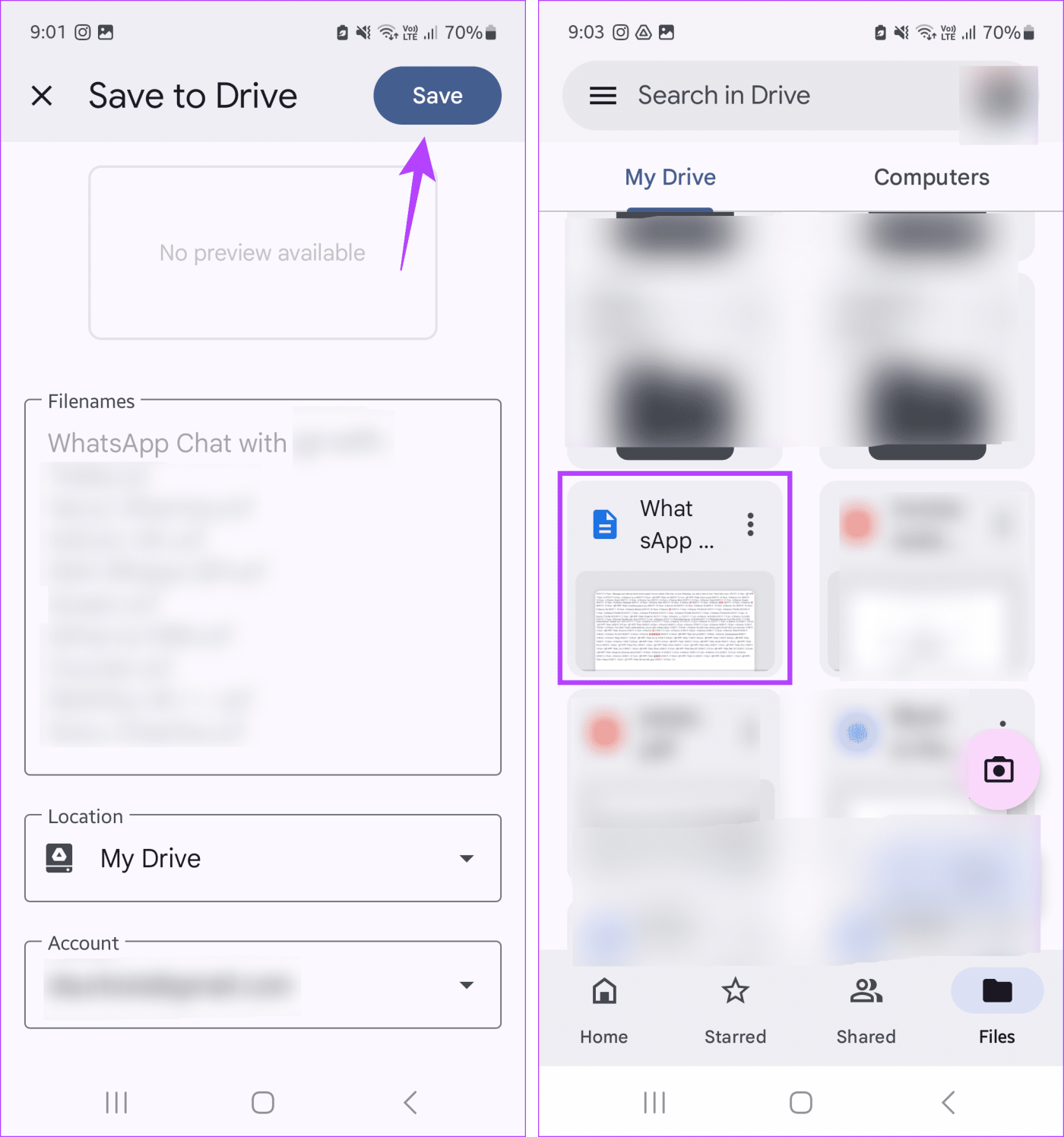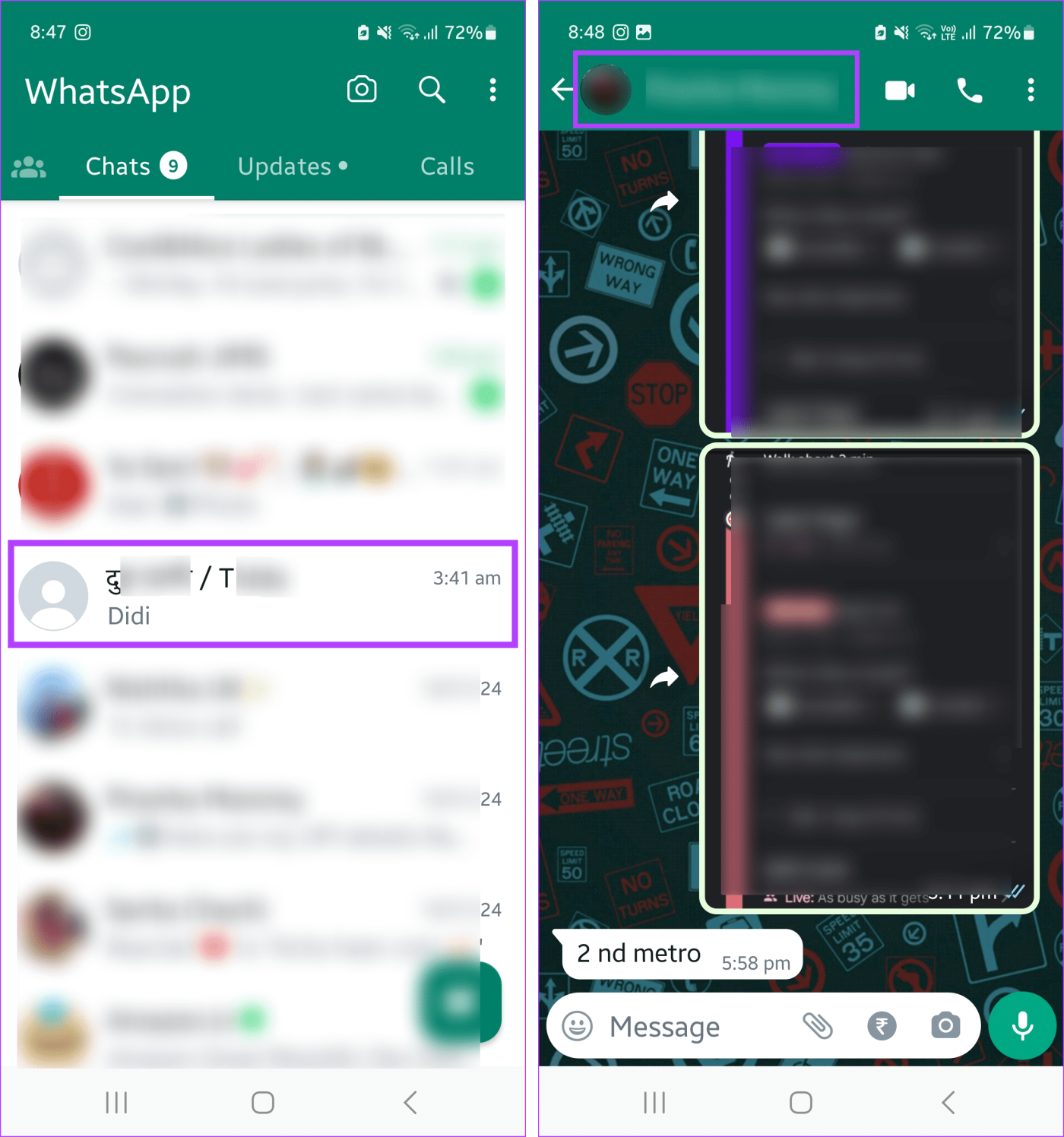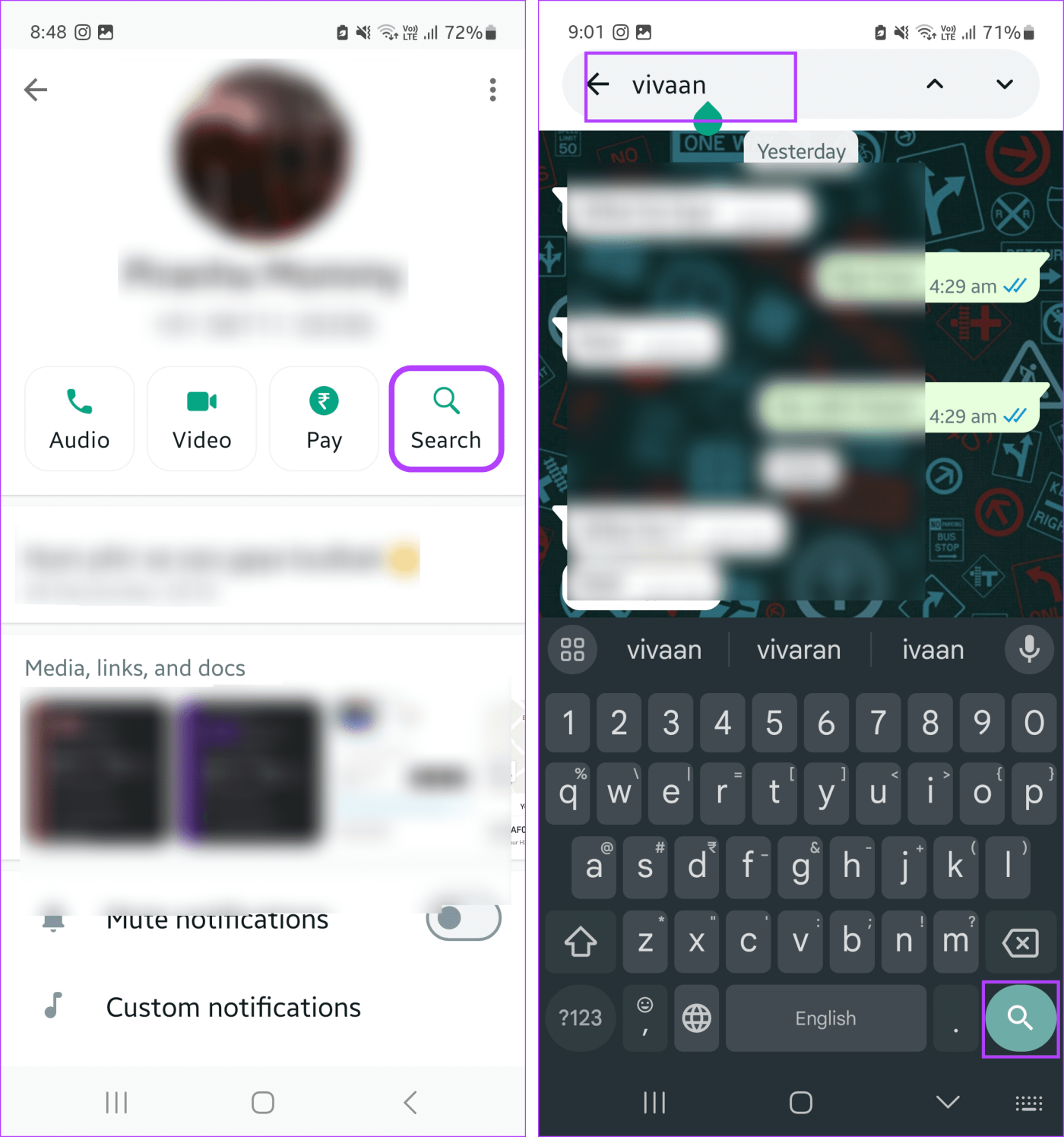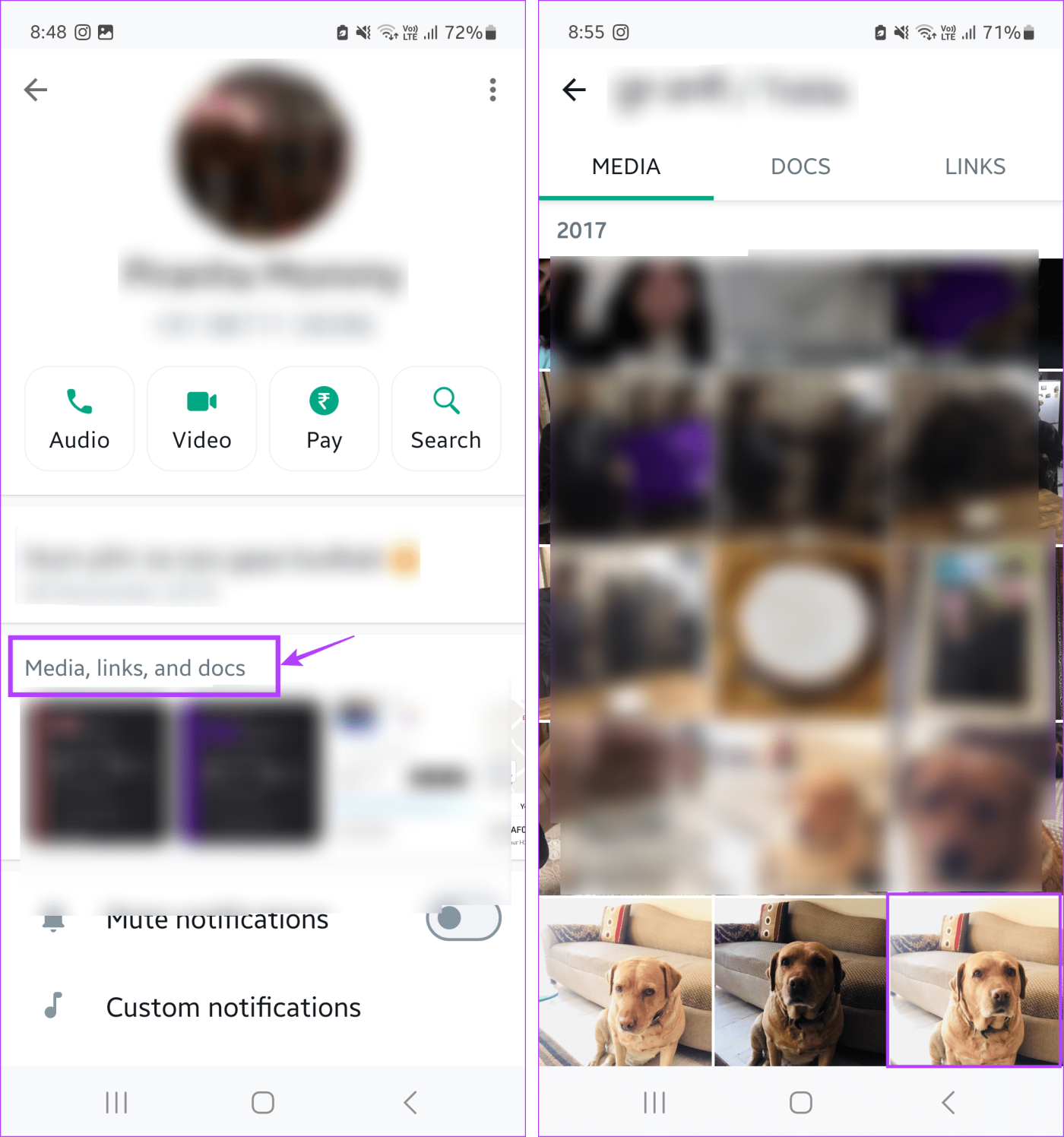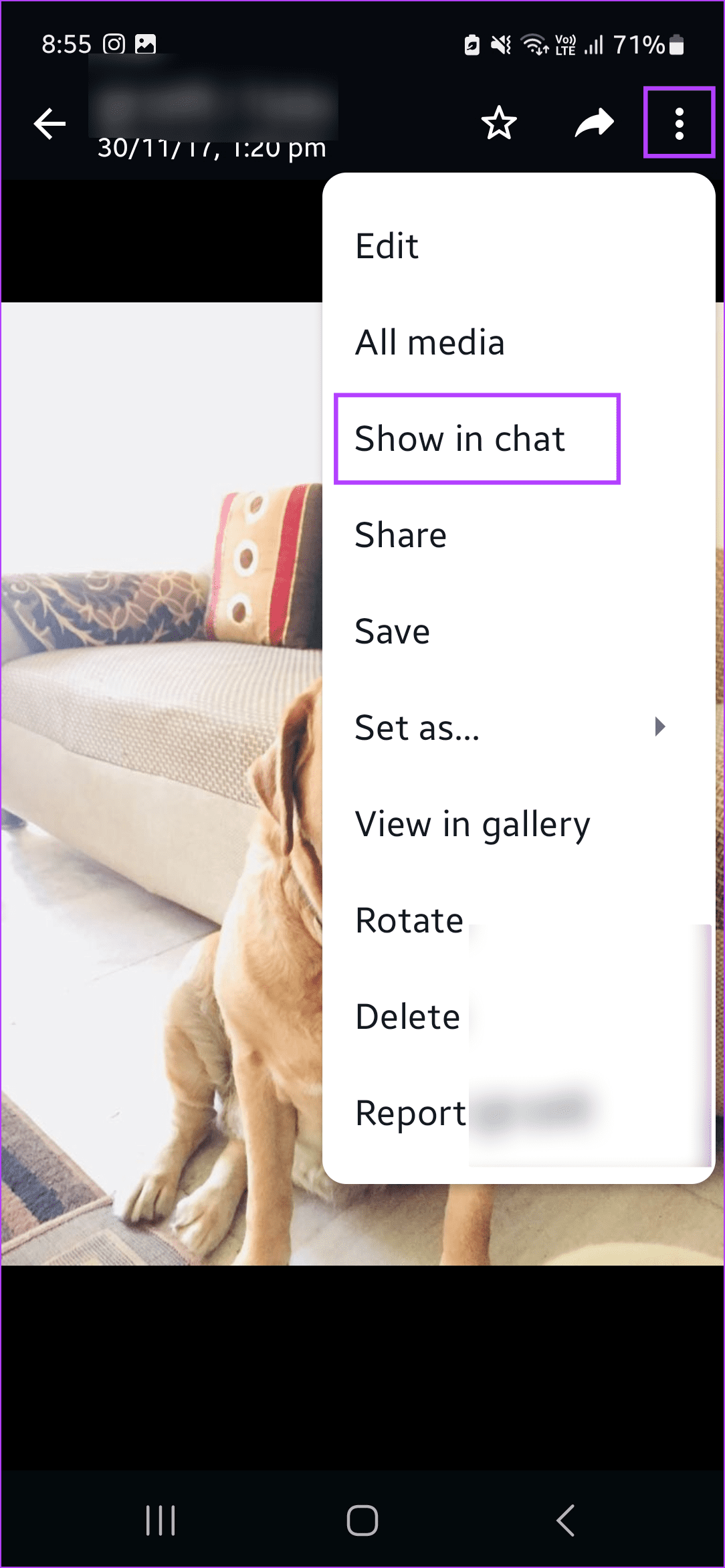WhatsAppはしばらく前から存在しています。年間何百ものメッセージが送信されますが、友人や仕事上の連絡先に最初に送信したメッセージは何だったのか考えたことはありますか?さて、WhatsApp の最初のメッセージをスクロールせずに見ることができますか?確認してみましょう。
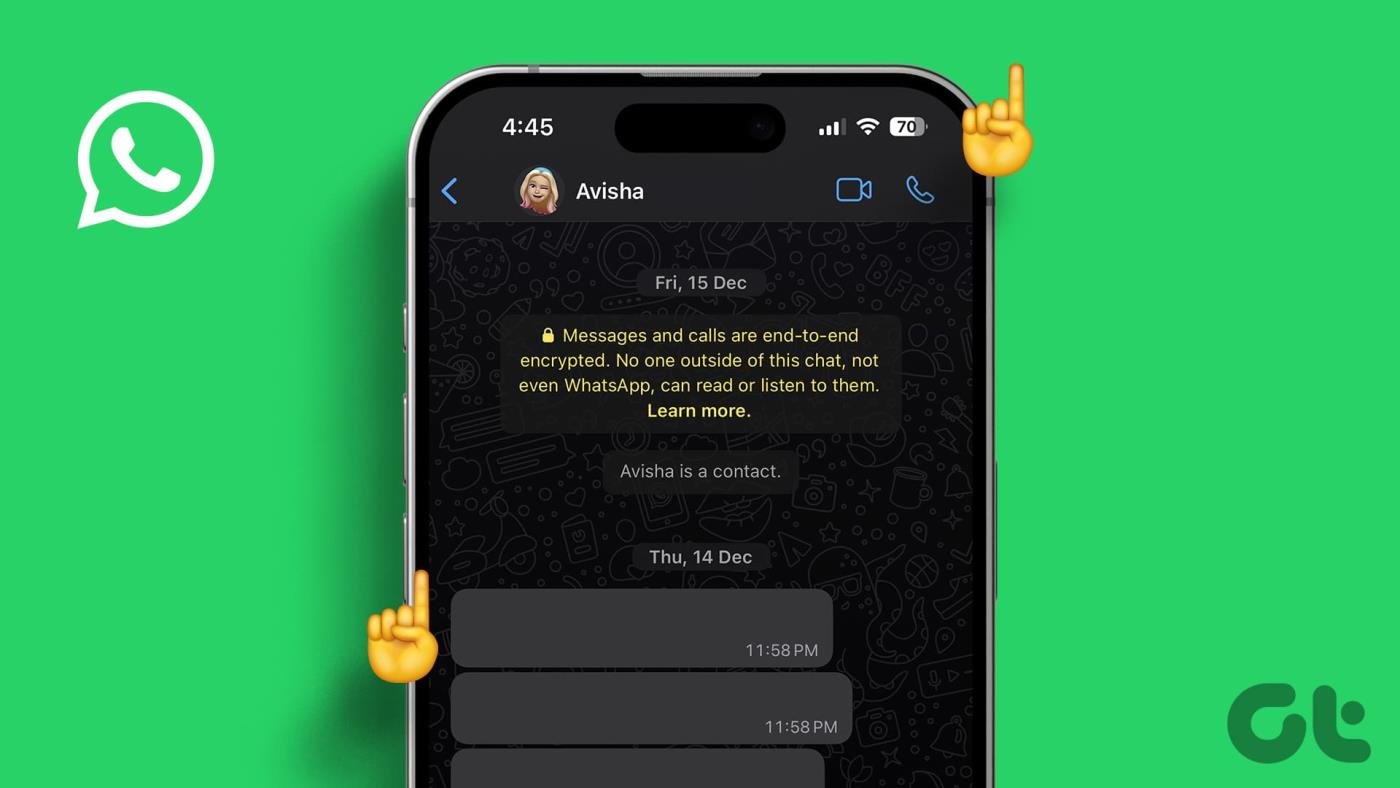
WhatsApp ではチャット ウィンドウの上部までいつでもスクロールできますが、最近やり取りを始めた連絡先にのみスクロールすることをお勧めします。また、しばらくメッセージを送っている連絡先については、以下の 4 つの方法を使用して、すぐにスクロールせずに WhatsApp の最初のメッセージを確認できます。さぁ、始めよう。
1. チャットをドキュメントにエクスポート
WhatsApp チャットで最初のメッセージを見つける最も簡単な方法の 1 つは、そのコピーを Google ドライブ、デバイスのストレージ、電子メールなどの外部ソースにエクスポートすることです。このトランスクリプトには、選択したチャットからのメッセージが最大 40,000 件含まれ、最初のメッセージが最初に表示されます。これを使用して、WhatsApp グループの最初のメッセージに移動することもできます。
チャット内のすべてのメディアのコピーをダウンロードするには、[メディアを含める] オプションを選択する必要があることに注意してください。ただし、使用可能なメディアによってはダウンロードに時間がかかる場合があり、エクスポートされるメッセージは最大 10,000 件のみです。 WhatsApp Android アプリを使用してメディアをエクスポートせずにこれを行う方法は次のとおりです。
ヒント: iPhone での WhatsApp チャットのエクスポートの詳細については、他の記事を参照してください。
ステップ 1: WhatsApp Android アプリを開きます。次に、関連する連絡先またはグループをタップします。
ステップ 2:ここで、右上隅にある 3 点アイコンをタップします。
ステップ 3: [その他] をタップします。
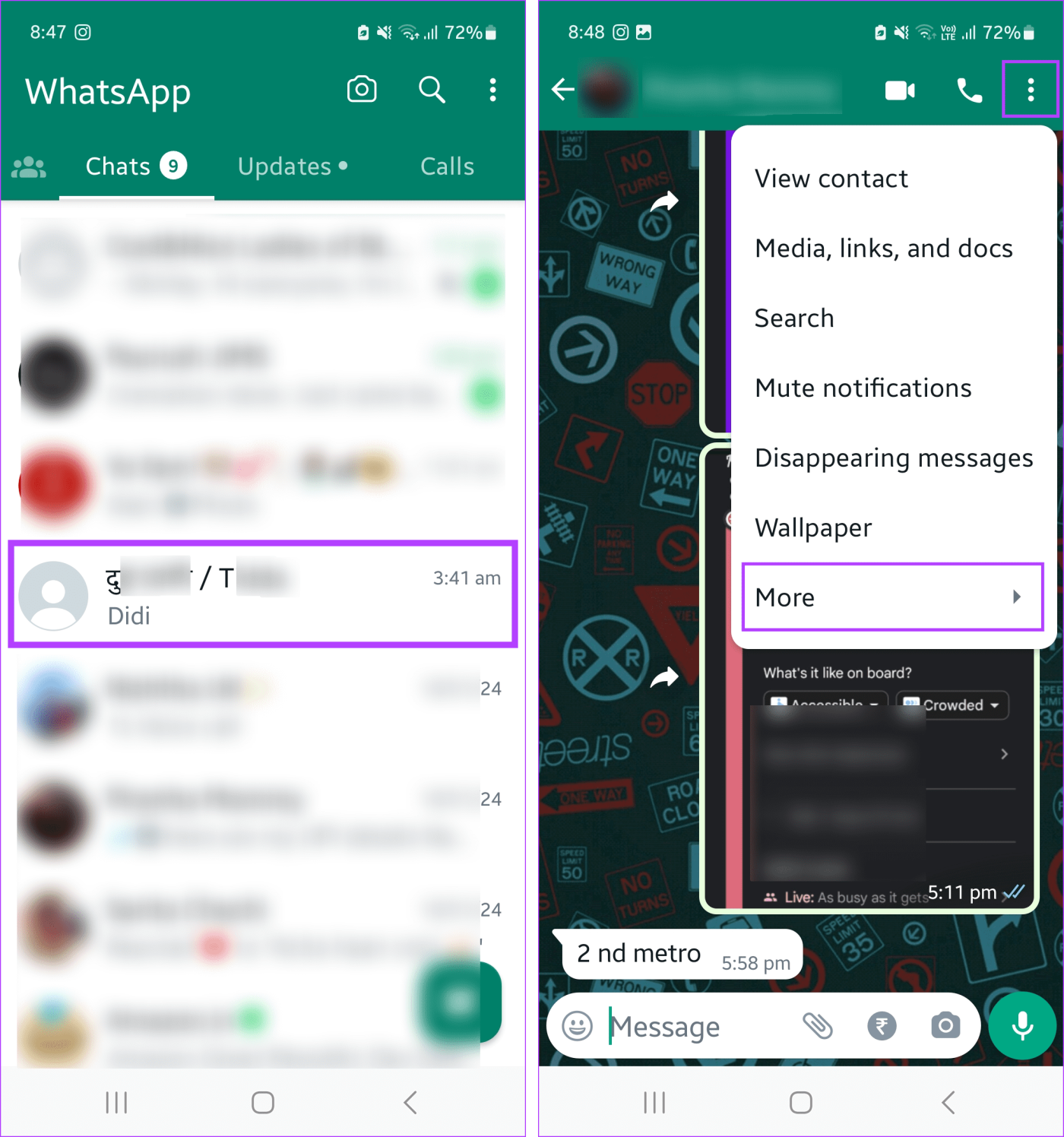
ステップ 4:ここで、「チャットをエクスポート」をタップします。
ステップ 5:オプションから、「メディアなし」をタップします。
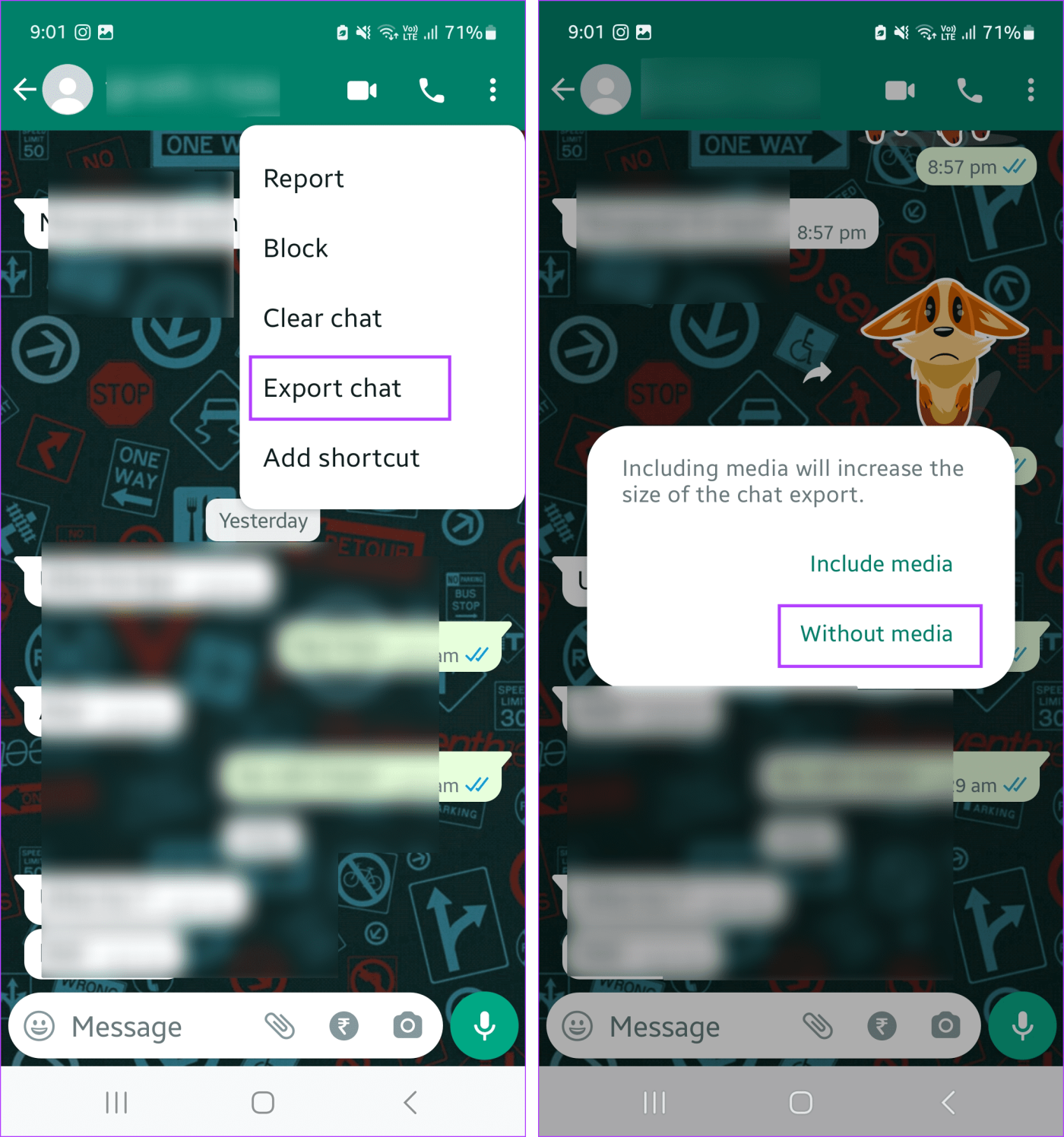
ステップ 6:ここで、「マイドライブ」を選択します。
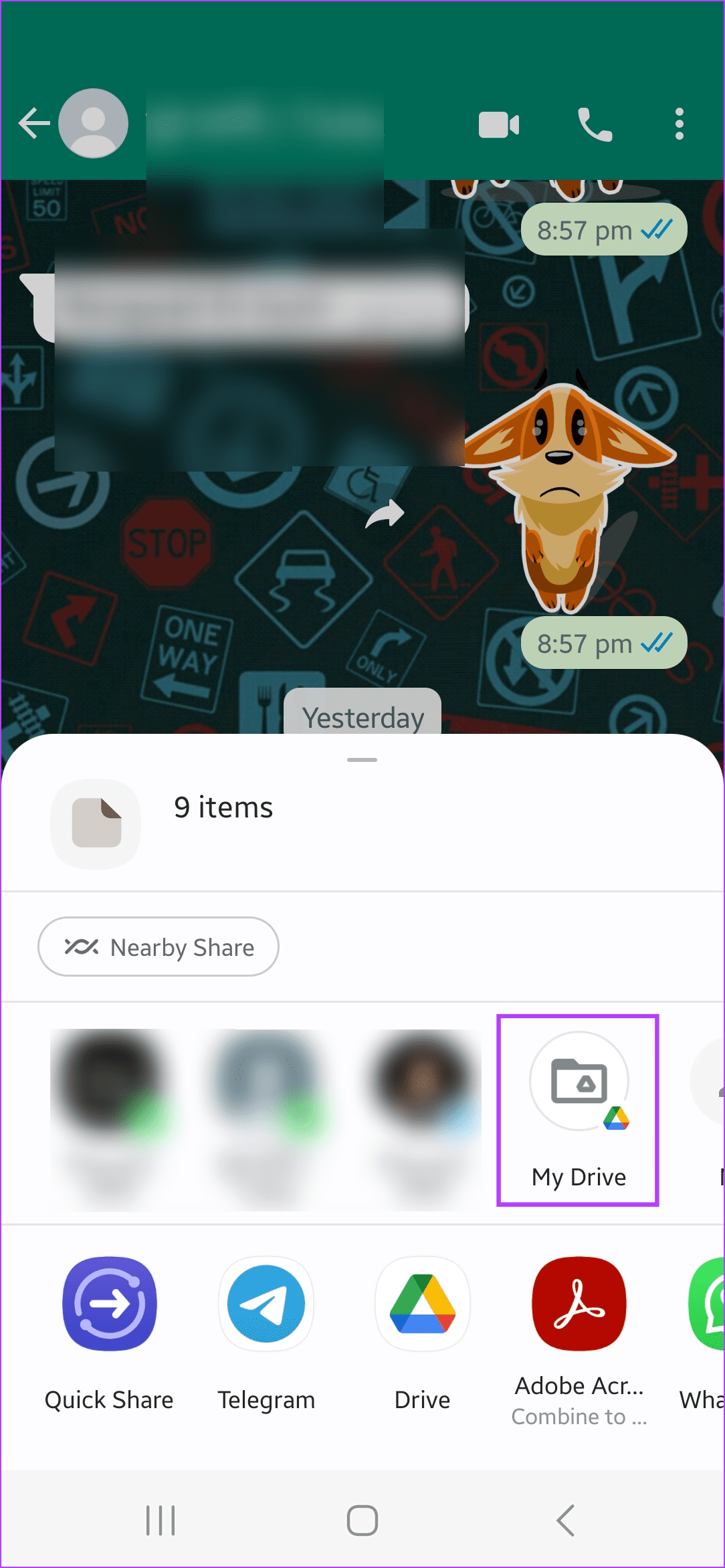
ステップ 7:正しいドライブ アカウントが選択されていることを確認します。次に、右上隅にある「保存」をタップします。
ステップ 8:完了したら、Google ドライブ アプリを開きます。ここで、ダウンロードした WhatsApp チャット記録をタップします。
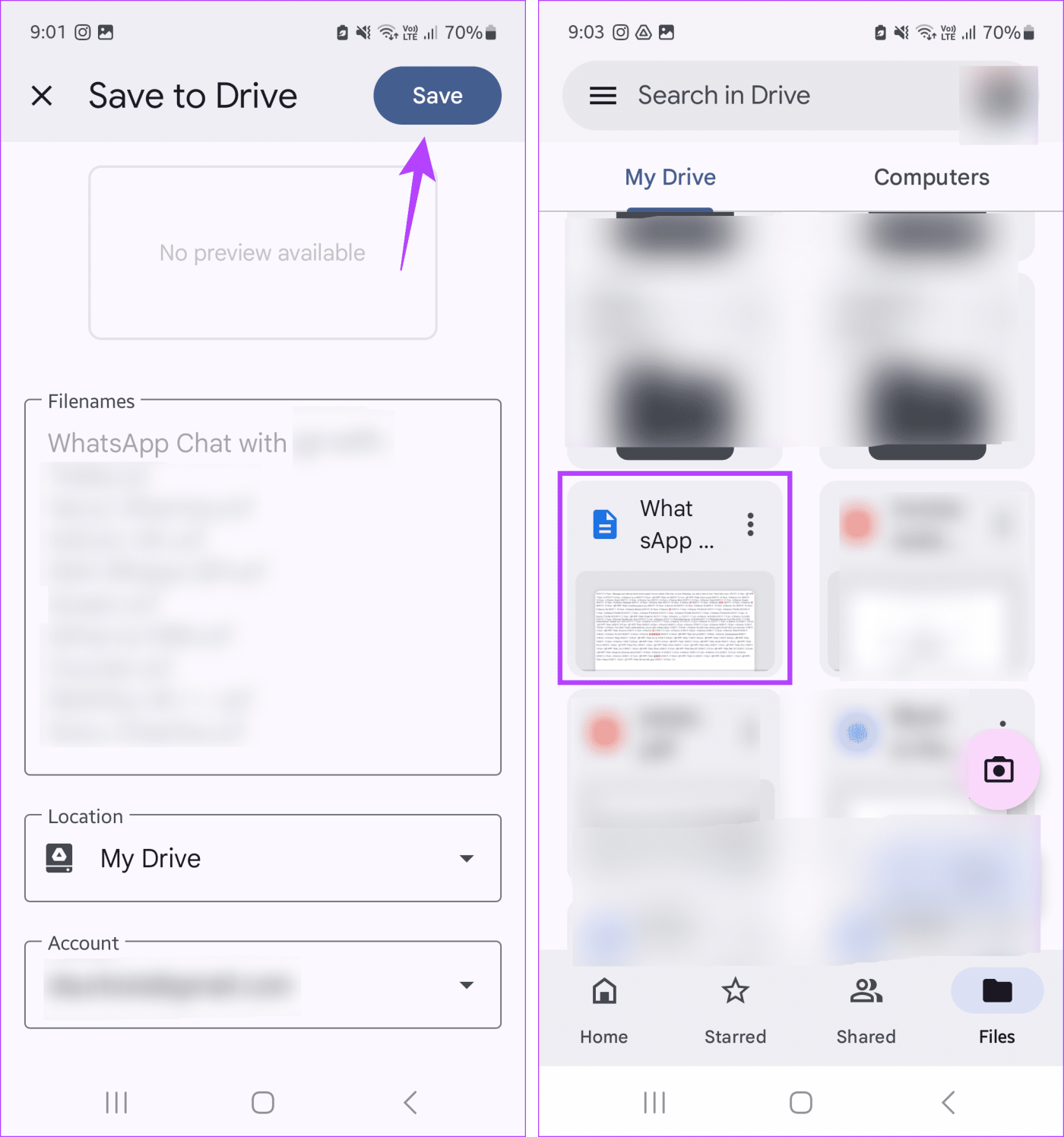
次に、トランスクリプトの最初のチャットを確認してください。これは、WhatsApp の個人またはグループ チャットに送信される最初のメッセージである必要があります。
ヒント:すべてのチャットの記録をダウンロードしたら、WhatsApp のチャット ウィンドウを整理するためにチャット メッセージを削除することを検討してください。
2. 検索機能を使用する
最初のメッセージ、またはチャットに送信された最も古いメッセージの 1 つを覚えている場合は、検索機能を使用して手間をかけずに先頭までスクロールできます。以下の手順に従ってください。
ステップ 1:モバイルデバイスで WhatsApp を開き、関連するチャットをタップします。
ステップ 2:次に、連絡先名をタップします。
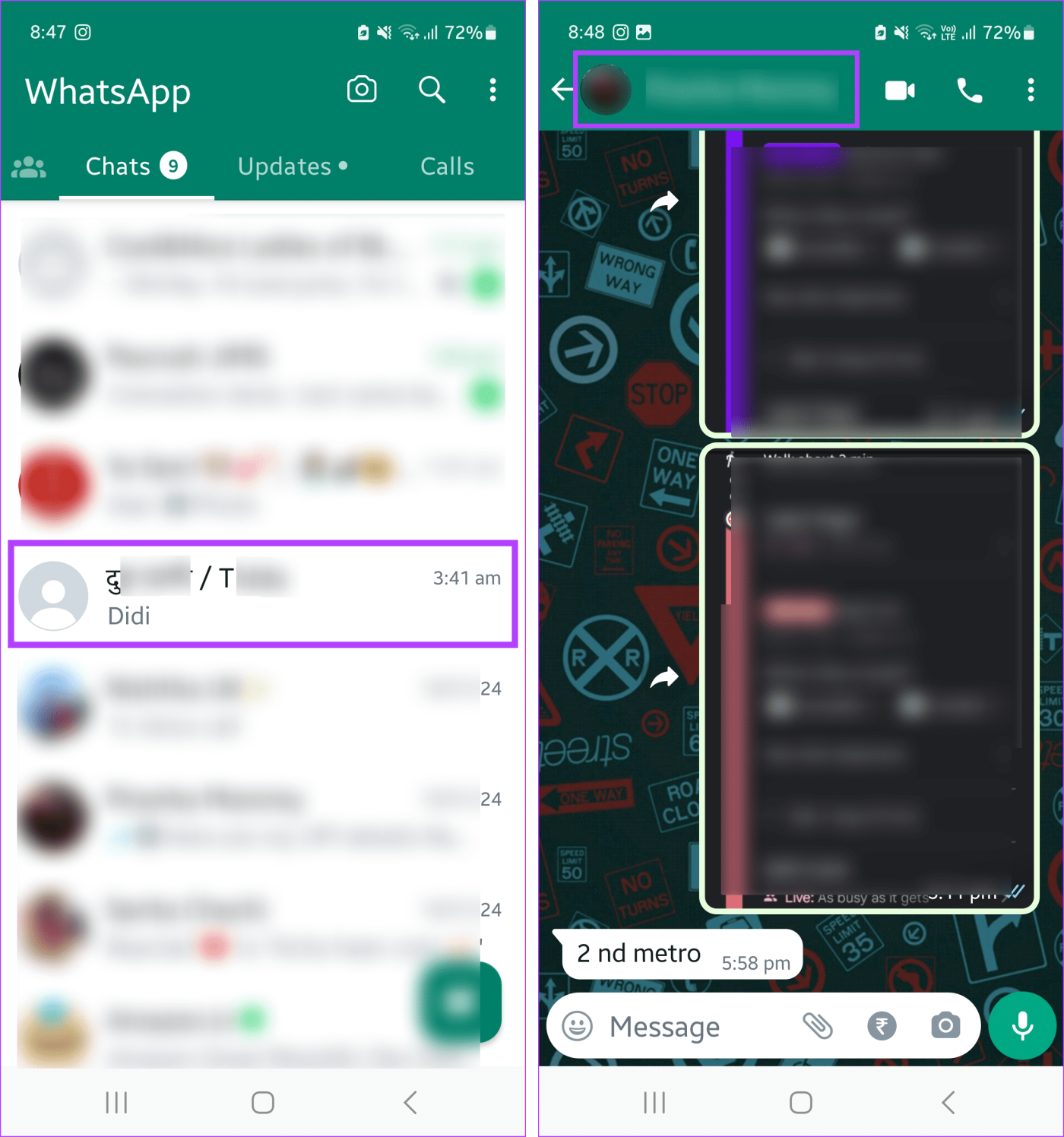
ステップ 3:オプションから「検索」をタップします。
ステップ 4:次に、検索バーに関連する単語または語句を入力します。次に、キーボードの検索アイコンをタップします。
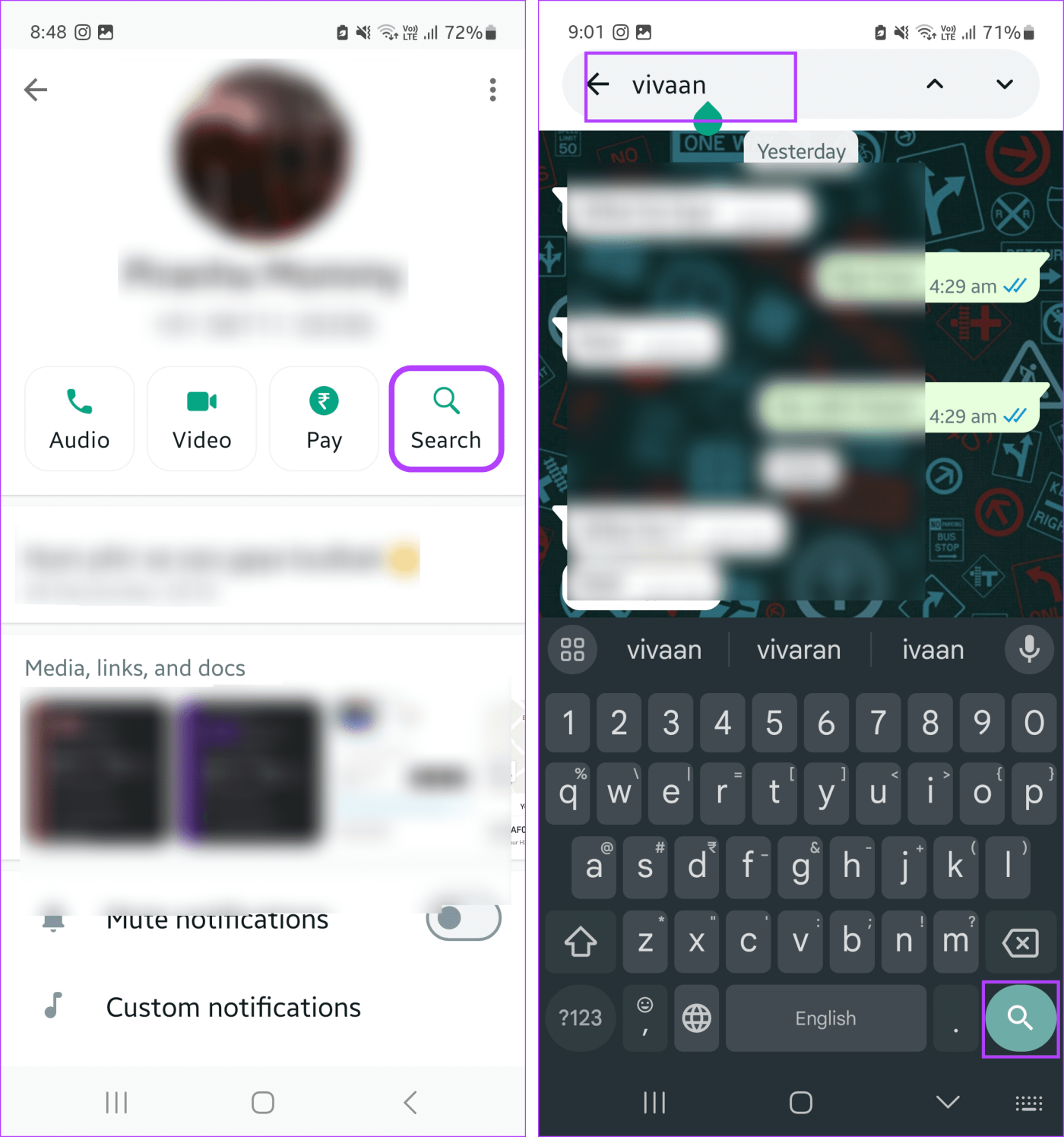
ステップ 5: WhatsApp が単語またはフレーズを検索して見つけるまで待ちます。
ここで、検索フレーズが最初のチャットからどのくらい離れているかに応じて、少しスクロールして上部に到達し、WhatsApp の最初のメッセージを表示します。
こちらもお読みください: iPhone で WhatsApp 検索が機能しない問題を修正する方法
他のユーザーと写真やビデオなどのメディアを頻繁に交換する場合は、WhatsApp メッセージを簡単にスクロールして戻す方法として使用できます。チャット ウィンドウで連絡先またはグループに送信した最初のメディアを開きます。次に、それを使用して、WhatsApp 上のそのチャットの最初のメッセージに移動します。その方法は次のとおりです。
ステップ 1: WhatsApp を開き、関連するチャットをタップします。
ステップ 2:ここで、連絡先またはグループ名をタップします。
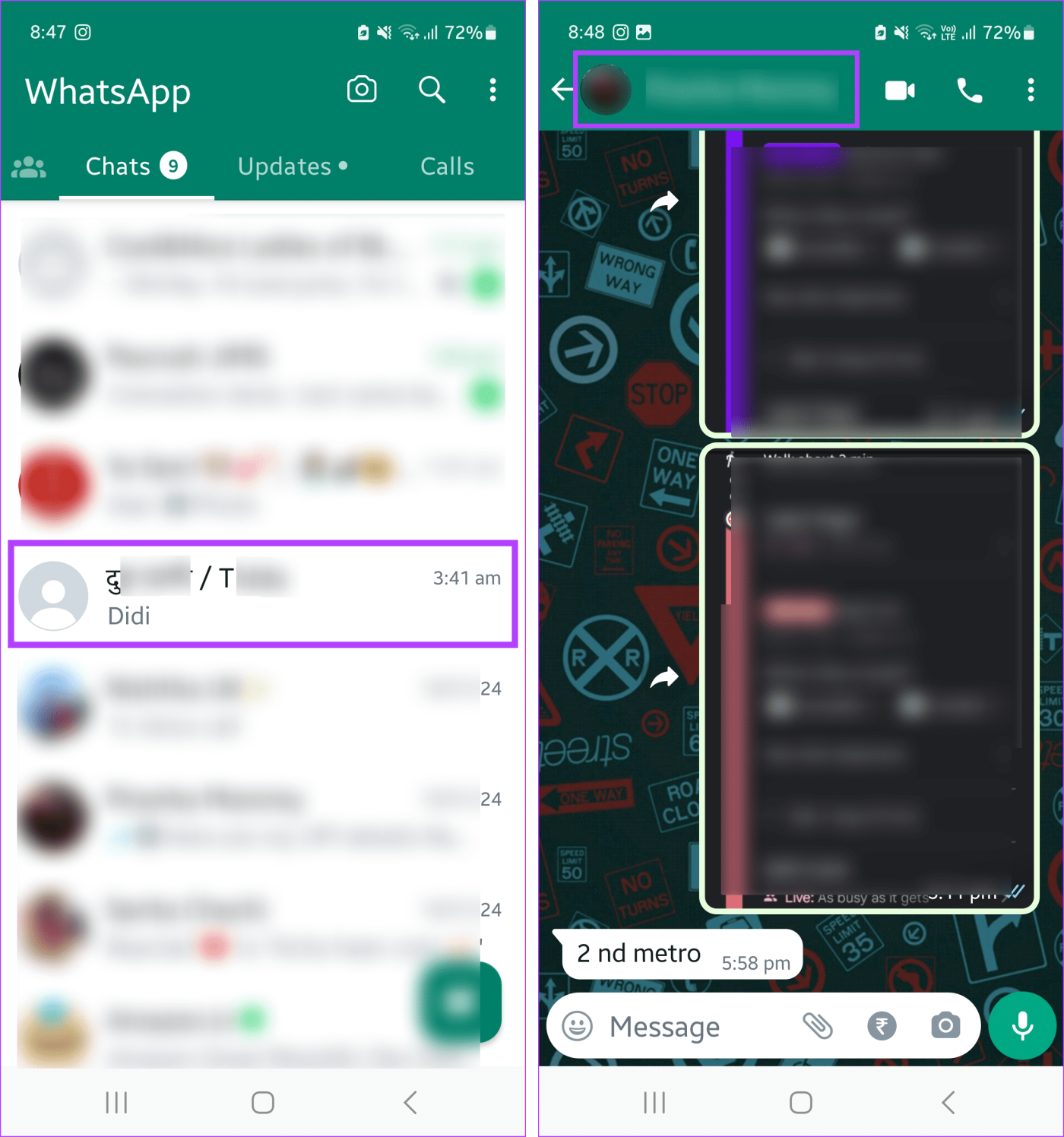
ステップ 3: [メディア、リンク、ドキュメント] をタップします。
ステップ 4:一番下までスクロールし、最初に送信されたメディアを開きます。
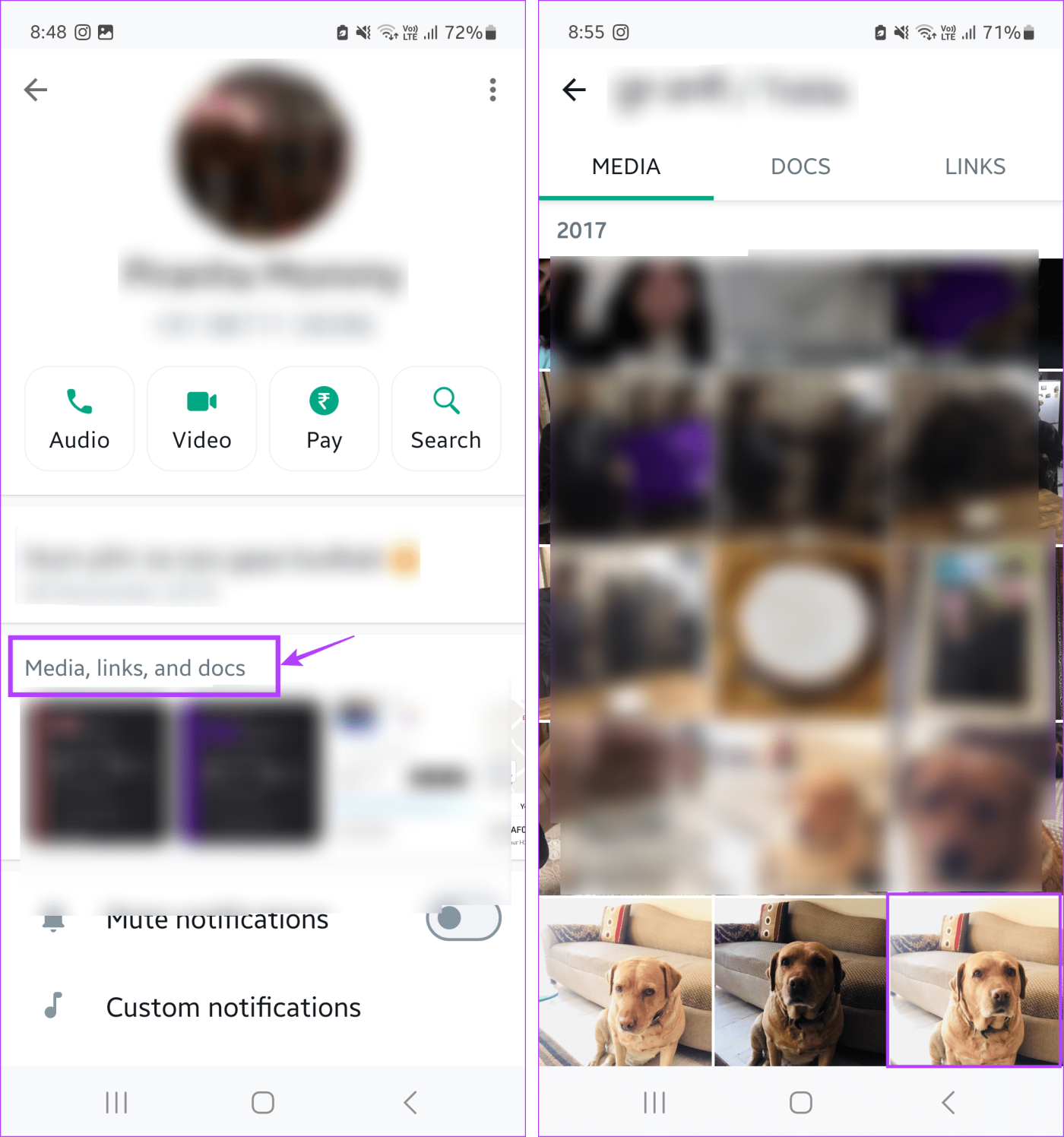
ステップ 5:右上隅にある 3 点アイコンをタップします。 「チャットに表示」をタップします。
注: iPhone ユーザーは画像を長押しできます。次に、「メッセージに移動」をタップします。
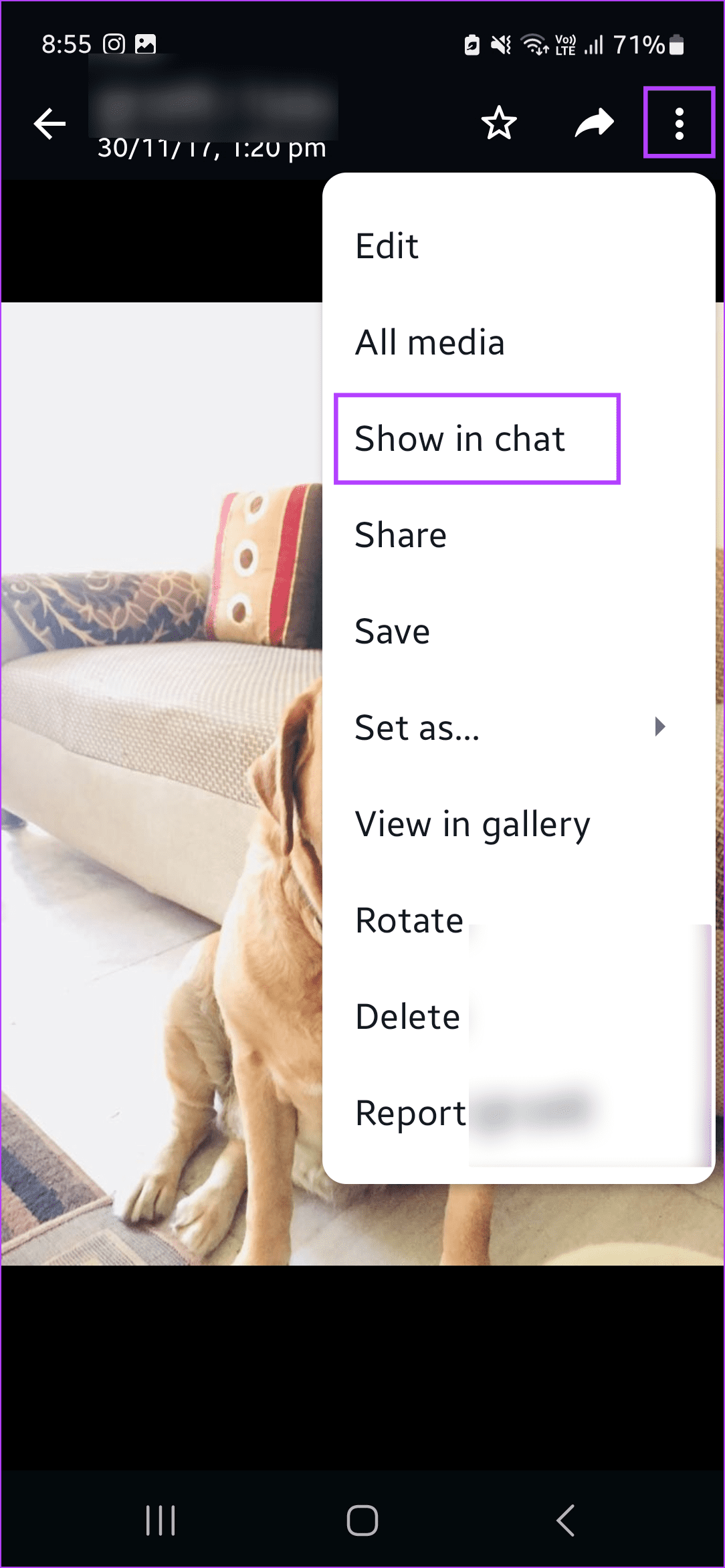
チャット ウィンドウで画像が開いたら、チャット ウィンドウの先頭に到達するまで上にスクロールします。ここで、このチャットに送信した最初のメッセージを簡単に見つけることができます。
4. サードパーティ製アプリの使用
サードパーティ アプリの使用はお勧めしませんが、WhatsApp のチャットで最初のメッセージを表示するために使用できます。さらに、特定のアプリでは、複数のチャットを同時に上部までスクロールできる場合があります。
ただし、これを行うには、WhatsApp メッセージやその他の情報にアクセスする必要があります。したがって、慎重に使用し、アプリのプライバシー宣言が不十分であると感じる場合は、この方法を完全にスキップしてください。
WhatsApp での最初のメッセージの検索に関する FAQ
1. WhatsApp には上部にスクロールするオプションがありますか?
いいえ。現在、WhatsApp には上部に直接スクロールするオプションがありません。ただし、一番下までスクロールするオプションを使用すると、WhatsApp で最後に送信したメッセージに移動できます。
2. エクスポートされた WhatsApp チャット ファイルはパスワードで暗号化されていますか?
いいえ、エクスポートされた WhatsApp チャットは通常のテキスト ファイルであり、保存場所にアクセスできる限り開くことができます。追加の暗号化層やパスワードは付加されていません。
最初の WhatsApp メッセージを見つける
あなたが誰かに送った最初のメッセージを見ることは、思い出を思い出し、一般に、最初のやり取りがどのように始まったかを知るための優れた方法です。したがって、この記事がスクロールせずに WhatsApp の最初のメッセージを表示する方法を理解するのに役立つことを願っています。